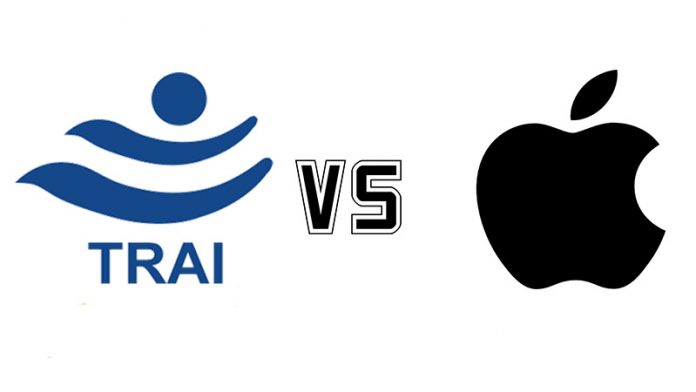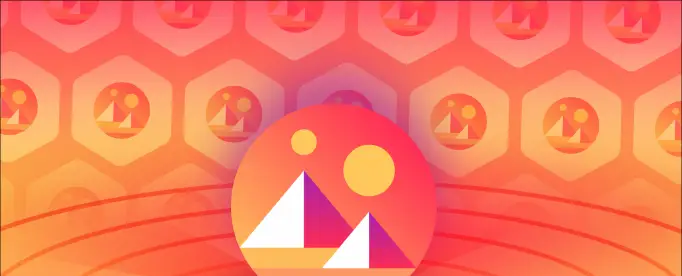Nesta postagem, vamos explicar como consertar o problema de travamento do seu aplicativo frequente para Android. Quando o seu dispositivo Android fica velho e você é um daqueles usuários que instala e desinstala aplicativos com bastante frequência, é mais provável que você enfrente esse problema de atraso ou travamento do aplicativo, o que é na verdade bastante irritante.
Antes de instalar assassinos de tarefas, dos quais você deve se abster, pois eles podem matar alguns aplicativos importantes do sistema e, em sua maioria, não são obrigados a tentar algumas das seguintes coisas simples.
Por que você não deve se preocupar em ficar sem memória cache
Com o tempo, o aplicativo grava coisas no seu telefone e usa o precioso cache do sistema durante o processo. Versões posteriores do Android têm um mecanismo integrado para lidar com isso. Ele limpa o dinheiro quando é necessário e você não precisa se preocupar em ficar sem memória cache. A recuperação de dados do armazenamento permanente leva mais tempo e consome mais bateria. Por esta razão, os dados que você usa com frequência são armazenados na memória Cache, que é de acesso mais rápido. Portanto, limpar o cache de todos os aplicativos muitas vezes não é uma boa ideia, porque então a CPU tem que fazer todo o trabalho duro novamente. O cache não utilizado é um cache desperdiçado. Seu android reserva alguns para processos do sistema e irá liberar mais RAM / memória quando necessário.
O que fazer quando um aplicativo apresenta problemas ou falha?
Quando um determinado aplicativo se comporta mal, pode ser devido a arquivos temporários armazenados no cache. Siga as etapas a seguir.
como tornar um video privado
1) Vá para a opção de configuração
2) Toque em Aplicativos
3) Encontre o aplicativo que está se comportando mal na lista (deslize a opção do menu superior para Todos os aplicativos se não conseguir encontrá-lo)

4) Toque no aplicativo e clique na opção “Limpar cache”
5) Se o aplicativo ainda não funcionar, você pode clicar em “Limpar dados”. Isso funcionará da mesma forma que instalar e desinstalar um aplicativo.
como fazer um filme no google fotos
O que fazer quando você não consegue apontar o aplicativo com comportamento inadequado?
Quando você não consegue localizar o aplicativo com comportamento incorreto, pode optar por limpar o cache de todos os aplicativos. Isso será entediante de fazer manualmente para cada aplicativo. A Playstore está cheia de aplicativos que permitem limpar o cache de uma só vez. Você pode baixar o App Cache Cleaner
como resetar wifi no android
1) Vá para Playstore e faça o download Limpador de cache de aplicativo (gratuitamente)
2) Toque em Concordar com e você verá uma lista de todos os aplicativos junto com o uso de memória cache.

3) Toque em Limpar tudo e pronto
Você também pode acessar as configurações e agendar para limpar o cache automaticamente, mas recomendamos fortemente que não faça isso. Isso pode muito bem fazer com que aplicativos do sistema e muitos outros não funcionem corretamente.
Como identificar aplicativos que degradam o desempenho com antecedência
Sua velocidade é afetada principalmente por causa de aplicativos que envolvem excessivamente sua CPU e não seu cache ou RAM. Esses aplicativos de segundo plano, como seus aplicativos de mensagens de bate-papo e aplicativos de host de e-mail, utilizam sua CPU regularmente para buscar atualizações e outras tarefas. Se um determinado aplicativo está degradando o desempenho do sistema, você pode identificá-lo seguindo as etapas
1) Baixe Watchdog Lite (grátis) na Playstore
como remover o dispositivo do google play
2) Você verá a lista de aplicativos e seu consumo de CPU depois de concordar com os termos e condições

3) Você pode ir em Preferências e marcar “Incluir processo de telefone”, “Monitorar processo de telefone” e “Exibir processo de telefone”
4) Você receberá um alerta sempre que um aplicativo apresentar mau comportamento
Este aplicativo é bastante leve e não consumirá muitos recursos do seu sistema. Essa é sempre a melhor opção e você será avisado com antecedência. Muitos usuários desejam limpar o Cache a cada 4 horas ou mais, mas isso não é aconselhável pelos motivos mencionados acima. Se você achar este artigo útil para acelerar seu dispositivo, informe-nos na seção de comentários abaixo. Se ainda estiver enfrentando algum problema, você pode mencioná-lo em seus comentários e tentaremos resolvê-lo.
Comentários do Facebook